Hướng dẫn cách thao tác với phím ALT trong Mircrosoft Word chi tiết nhất. Hãy cùng chúng tôi theo dõi bài viết dưới đây để tìm hiểu chi tiết hơn về cách thao tác với phím ALT trong Mircrosoft Word nhé.
Tham khảo ngay
- Cách sử dụng thao tác với phím CTRL + SHIFT, CTRL + ALT trong Word
- Hướng dẫn cách thao tác với phím tắt CTRL trong Mircrosoft Word
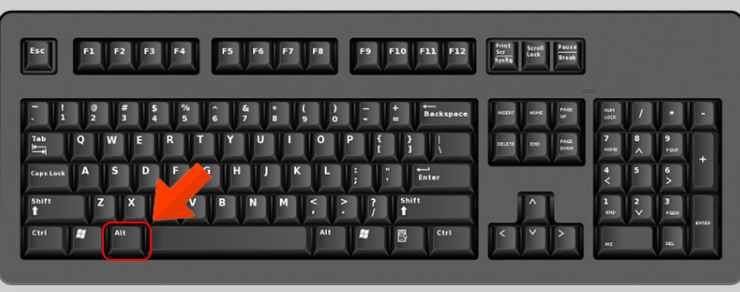
Hướng dẫn cách thao tác với phím ALT trong Mircrosoft Word
|
Phím tắt |
Chức năng |
| Alt + F10 | Khởi động menu lệnh. |
| Alt + Spacebar | Hiển thị menu hệ thống. |
| Alt + Ký tự gạch chân | Thực hiện chọn hoặc bỏ chọn mục đó. |
| Alt + Mũi tên xuống | Hiển thị danh sách của danh sách sổ xuống. |
| Alt + Home | Về ô đầu tiên của dòng hiện tại. |
| Alt + End | Về ô cuối cùng của dòng hiện tại. |
| Alt + Page up | Về ô đầu tiên của cột. |
| Alt + Page down | Về ô cuối cùng của cột. |
| Alt + F1 | Di chuyển đến trường kế tiếp. |
| Alt + F3 | Tạo một từ tự động cho từ đang chọn. |
| Alt + F4 | Đóng cửa sổ Word. |
| Alt + F5 | Phục hồi kích thước cửa sổ. |
| Alt + F7 | Tìm lỗi chính tả và ngữ pháp trong văn bản. |
| Alt + F8 | Lệnh chạy một marco. |
| Alt + F9 | Chuyển đổi giữa mã lệnh và kết quả của tất cả các trường. |
| Alt + F10 | Phóng to cửa sổ văn bản Word. |
| Alt + F11 | Hiển thị cửa sổ lệnh Visual Basic. |
| Alt + Shift + F1 | Di chuyển đến trường phía trước. |
| Alt + Shift + F2 | Lưu lại văn bản (giống với phím tắt Ctrl + S). |
| Alt + Shift + F9 | Chạy lệnh GotoButton hoặc MarcoButton từ kết quả của những trường trong văn bản. |
| Alt + Shift + F11 | Hiện mã lệnh. |
Mong rằng những chia sẻ về bài viết ” Hướng dẫn cách thao tác với phím ALT trong Mircrosoft Word ” trên sẽ giúp cho bạn một phần nào đó. Xin chân thành cảm ơn bạn khi đã xem hết bài viết này.



